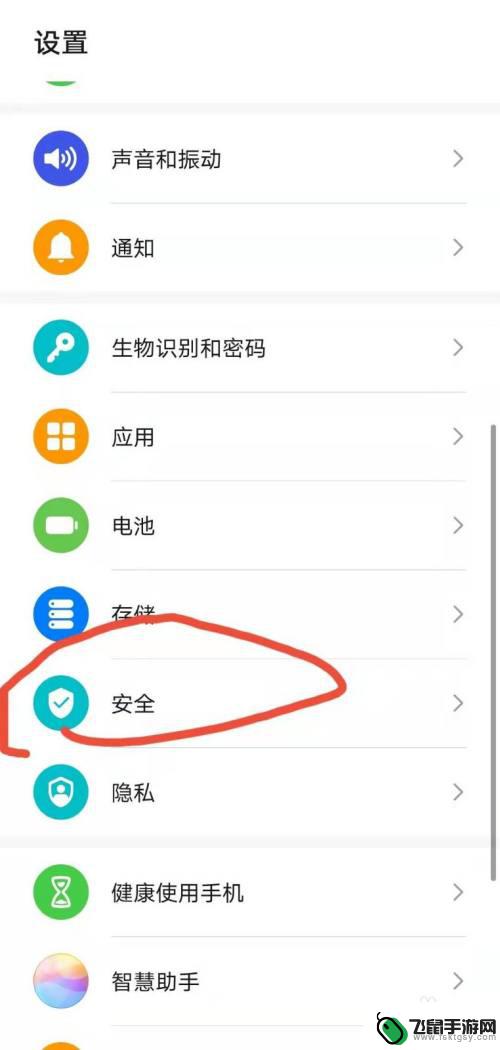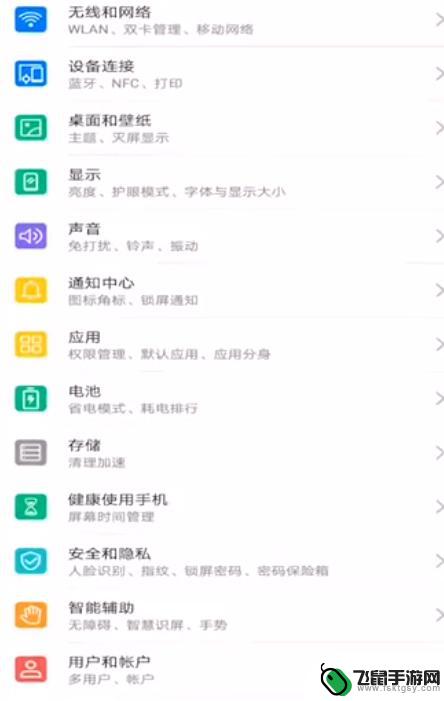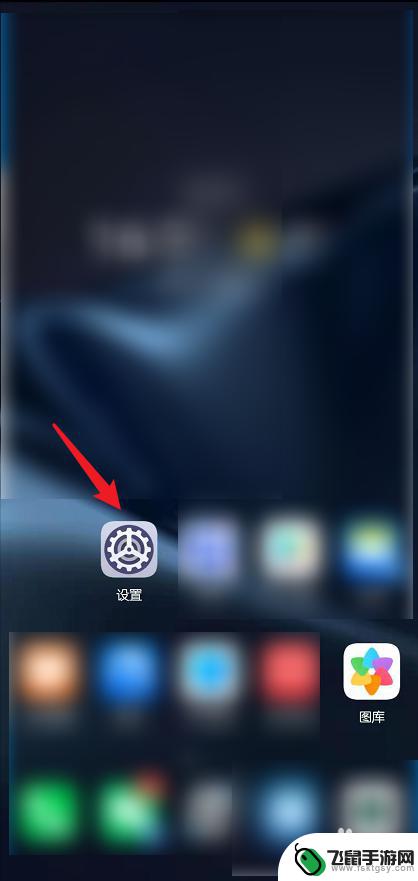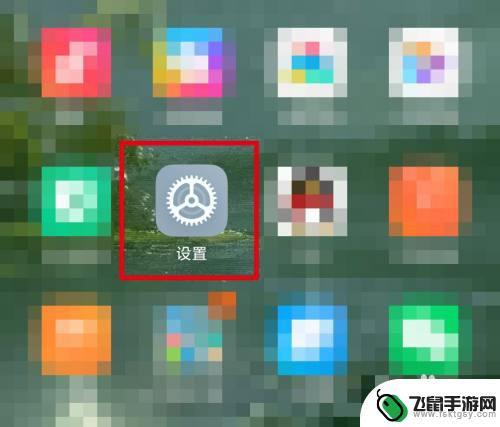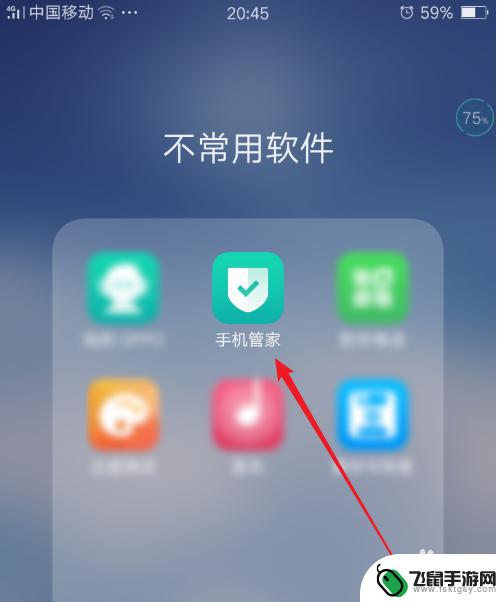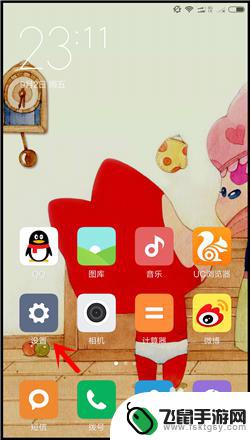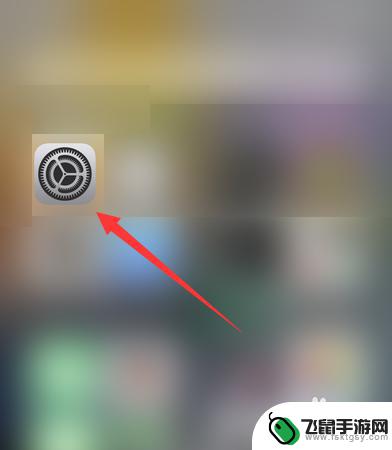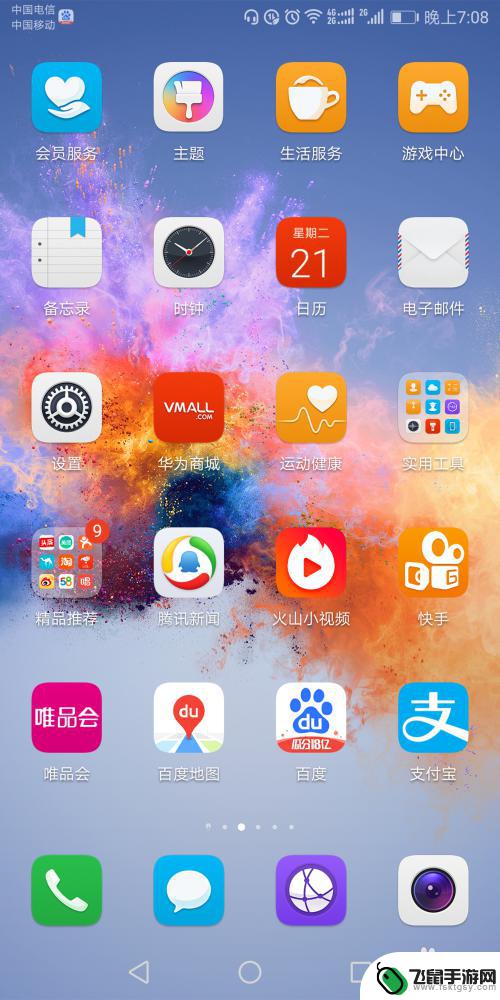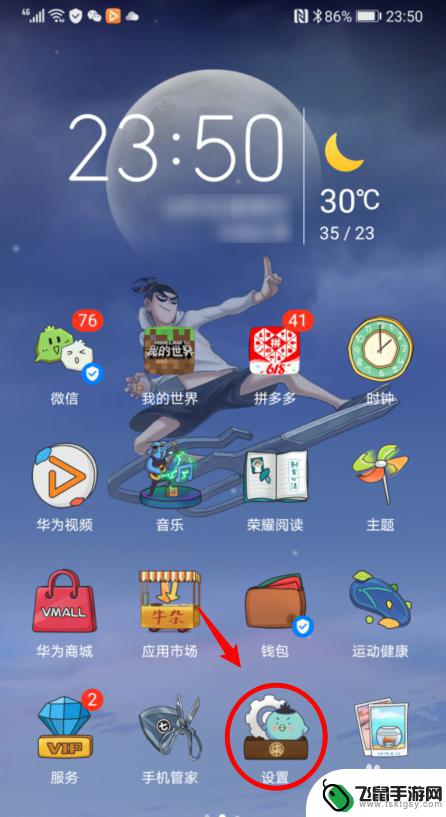华为手机设置怎么设置保护 华为手机隐私保护设置步骤
时间:2024-10-27来源:飞鼠手游网
在当今数字化时代,随着智能手机的普及和便捷性,我们的生活已经离不开手机,随之而来的是我们个人隐私的泄露和被侵犯的风险。为了保护我们的隐私安全,华为手机提供了一系列的隐私保护设置步骤,帮助我们更好地保护个人信息不被泄露。通过设置密码、指纹识别、隐私空间等功能,我们可以有效地保护自己的隐私不受侵犯。让我们一起来了解华为手机的隐私保护设置,让我们的手机使用更加安全可靠。
华为手机隐私保护设置步骤
具体方法:
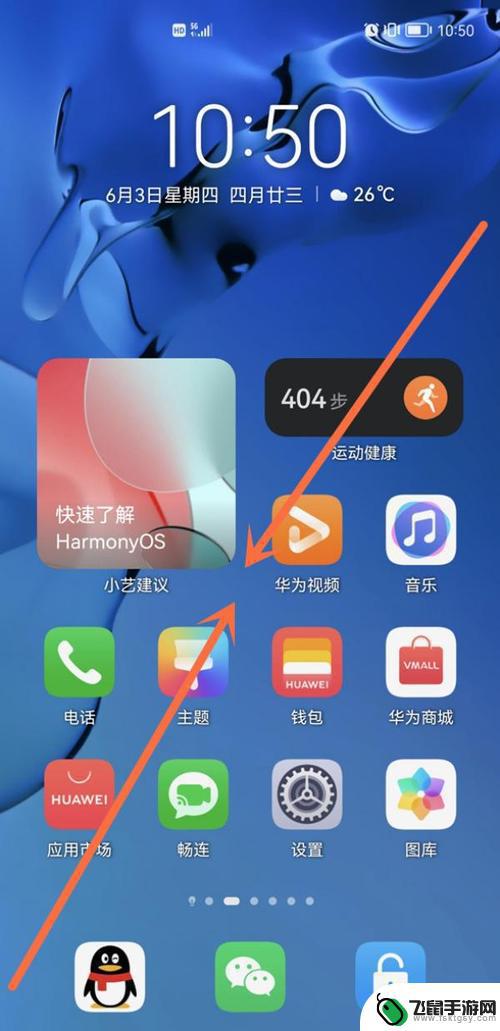
1.开启隐私保护
1 在主屏幕,点击“设置”。
2 在“全部设置”页签下,点击“安全”。
3 点击“隐私保护 > 开始使用“。
4 选择一种密码类型。
5 根据屏幕提示,输入机主密码和访客密码。开启隐私保护。
开启后,在锁屏界面输入机主密码。可查看所有内容。输入访客密码,只能查看非隐私内
容。
2.设置隐私信息
1 在主屏幕,点击”设置“。
2 在”全部设置“页签下,点击”安全“。
3 点击”隐私保护“。
4 输入机主密码,然后点击”下一步“。
5 在”设置隐私信息“区域,设置隐私联系人、相册和应用。
3.关闭隐私保护
1 在主屏幕,点击”设置“。
2 在”全部设置“页签下,点击”安全“。
3 点击”隐私保护“。
4 输入机主密码,然后点击”下一步“。
5 点击”隐私保护“开关,关闭隐私保护。
以上就是关于华为手机设置怎么设置保护的全部内容,有出现相同情况的用户就可以按照小编的方法了来解决了。